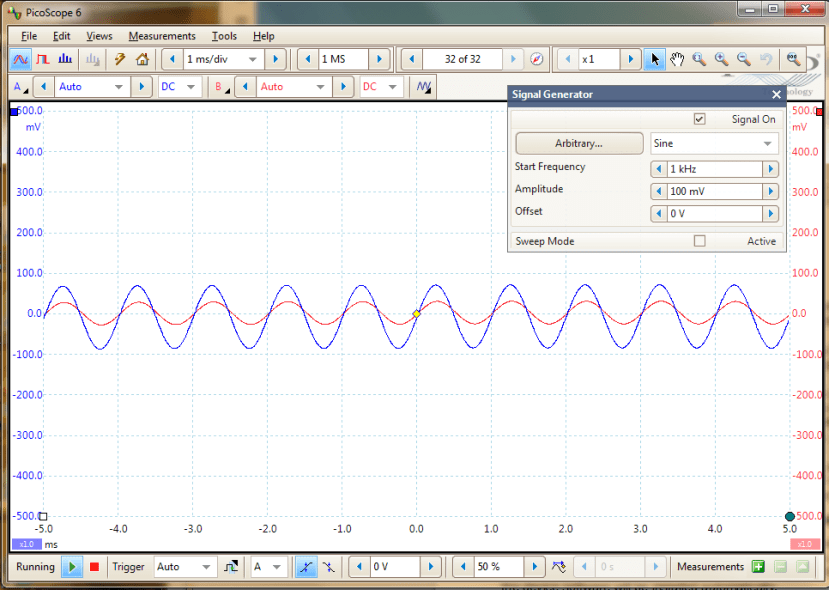了解 RS PRO 2205A-20 示波器基础知识
关注文章你觉得这篇文章怎么样? 帮助我们为您提供更好的内容。
Thank you! Your feedback has been received.
There was a problem submitting your feedback, please try again later.
你觉得这篇文章怎么样?

设置软件,开始使用。
如果您读过我的其他博文就会知道,我曾完成过不少的音频项目。之前我一直是通过插入音频源,然后简单地听听输出来测试它们。但是如果要更准确地了解我自己搭建的电路对音频信号有哪些影响,这种方法无疑不够理想。由于我还计划进行一些更宏大的项目,所以对示波器的学习也势在必行。
在某段时间,提到示波器我就会马上联想到一个绿色阴极射线管的图像,但正如我所发现的那样,情况发生了一些变化。数字版本的示波器现在已经屡见不鲜,比如通过 USB 连接到计算机的 PC 示波器,PC 负责使用所安装的软件提供显示和控制界面。这种设计有助于降低成本、提高便携性及易于捕获轨迹。
The RS 2205A-20 PC 示波器
我决定使用 RS 2205A-20 型号 (163-2719) 的示波器,该型号实际上是一个约 9 厘米 x 12 厘米 x 2 厘米大小的袖珍型黑盒。它有 2 个通道和 1 个信号发生器,非常适合测试音频设备。它通过 USB 供电,随附 USB 电缆和 2 个探头。
另外购买的带可互换尖头 (146-6612) 的探头也非常有用,它可以轻松连接信号发生器的输出,为未来提供更丰富的探测选择。
The PicoScope 软件
RS 2205A-20 使用 PicoScope 软件,可从 PicoScope 网站上免费下载,适用于 Mac、Windows 和 Linux 系统,包括 Raspberry Pi 版本,这意味着您可以轻松搭建价格相对便宜的独立示波器。
下载完软件后,如果您使用的是 Windows 操作系统,最好先安装软件再将示波器插到 PC 上。这样软件就会执行硬件检测并自动安装 USB 驱动程序。我在 Windows PC 上安装软件时没有出现任何问题。
探头补偿
“帮助”菜单中有一个详细介绍该软件的用户指南,还有一些主要针对汽车行业的 YouTube 教程,其中一个恰好是我需要的,介绍如何使用示波器来测量音频放大器的输出电平和增益。但我还是像往常一样有点超前了,我先按随附的说明书中的说明检查了探头的补偿性能。
只需要生成一个方波,然后将输出连接到探头,就是这么简单。
之后将探头上的开关设置到 10x 位置,并使用随附的工具调节微调器,直至显示屏上显示平顶方波。
测量音频放大器的输出电平
我想我首先应该简单了解一下示波器和 PicoScope 软件,然后再找一个介绍如何测量音频放大器输出电平的 YouTube 教程。我决定使用现有的旧款 Nutube 耳机放大器。我将两个 3.5 毫米立体声插头 (395-1119) 插到放大器上(无挡板),然后连接探头,该探头输入为正弦波并将探测值输出到示波器上。
按照教程中的说明,我将探头本身和 PicoScope 软件中的探头设置都设置为 10x。
然后单击 PicoScope 中的“信号发生器”按钮生成了一个正弦波,并将其设置为 1kHz 和 100mV。将信号发生器输出和探头 A 都连接到耳机放大器输入之后,立即生成了如上图中蓝色波形所示的正弦波。
打开放大器并将探头 B 连接到放大器输出后,就会生成如图中所示的红色正弦波。
随着音量的调节,可以看到输出正弦波的振幅增大。另外,我还发现可以将触发器设置为自动稳定显示。
到目前为止,我一直在使用叠加显示,但 PicoScope 也可以在单独的窗口中并排显示运行结果。要并排显示,只需单击“视图”菜单中的“添加视图”,该软件就会在现有窗口下方创建一个重复窗口。右键单击该窗口,之后可以选择显示哪个通道并重命名该窗口。在本例中,我在上方窗口中使用蓝色显示输入,在另一个窗口中使用红色显示输出。
不只有正弦波
为了解示波器如何显示其他不同的波形,我首先使用为 Red Tin 搭建的 Bela 效果装置进行了尝试。该装置的连接方式与耳机放大器完全相同,可以看到输出不仅放大了正弦波输入,还让它出现了一定程度的失真。
我一直在寻找为即将进行的项目生成随机数的方法,还特别为 2016 年开源硬件训练营开发了一款噪声发生器套件。这款套件通过对数十亿电子撞击硅原子时产生的白噪声进行采样来生成随机数。在组装时,我特意将扬声器的引脚从主板背面突出来,以便轻松钩住示波器探头并对白噪声进行采样,如上图所示。
事实证明,示波器在测试我所进行的音频项目方面确实是一个不容忽视的重要工具!